路在脚下走走
2025年还值得入手Mini 4 Pro吗?
真香机?过气王?告诉你答案!
4.5k浏览
28
41
128
夏星辰
城市夜景,如何航拍出片?
提前规划、天气状况、运镜方式,都有大讲究!
1.8k浏览
15
16
71
【王牌飞手】Flydragon
科普向!无人机能否飞起来的关键部件
无刷电机的工作原理原来是这样
2.6k浏览
105
43
89
疆山如画
看完!让你的Vlog拍出高级感
同一个场景,为什么别人能拍出质感?
3.0k浏览
45
55
58
DJI遥遥领先
AIR 3S 和 Mavic 3Pro ,小白如何入门?
还在纠结?一文便知!
2.0k浏览
19
18
68
【王牌飞手】Flydragon
RC2用久了有亿点点卡?5个小妙招
操作完简直纵享丝滑!
2.9k浏览
20
33
51
DJI子系画
D-Cinelike 素材,达芬奇调色基础教学
速来感受还原色彩的鲜明魅力
2.5k浏览
46
81
81
肥牛在康复
Pocket3配件分享!超好用不吃灰
携带起来基本零压力
2.2k浏览
15
16
44
DJI 大疆服务
血泪教训!二手无人机差点飞不起来
请查收,换绑三部曲
1.1k浏览
18
36
45
つ≧▽≦つ
DJI Power 各型号该如何选择?
DJI Power 2000 刚上新,要不要入手?
1.0k浏览
12
9
76
社区热点
- 1携带无人机乘坐飞机出行注意事项。
- 2用大疆air3的竖屏2.7K60帧能拍出怎样的效果大片?
- 3大疆无人机充电头的选择建议
- 4【新品开箱】Osmo Mobile 7 系列 晒开箱 赢好礼
- 5听说回南天适合拍大片?!
推荐圈子
更多>>
 Air 系列DJI Air 3S|晒开箱 赢好礼
Air 系列DJI Air 3S|晒开箱 赢好礼 Pocket 系列Osmo Pocket 3|教程集合
Pocket 系列Osmo Pocket 3|教程集合 Flip 系列DJI Flip | 新品讨论:远近皆入画,人景皆出彩
Flip 系列DJI Flip | 新品讨论:远近皆入画,人景皆出彩 Mobile 系列Osmo Mobile 7 | 大小场面,时刻跟上
Mobile 系列Osmo Mobile 7 | 大小场面,时刻跟上 Mavic 3 ProDJI Mavic 3 Pro 新手快速攻略
Mavic 3 ProDJI Mavic 3 Pro 新手快速攻略
社区公告
- 【夏清专区】服务投诉入口
- DJI大疆社区管理规定
- 1【公告】使用帮助、服务咨询专用帖(4.1-4.10)
- 2【公告】电脑端社区焕新!如何快速定位想看的内容?
- 3【公告】改版很大,体验很好!速来围观...
- 4【公告】大疆社区签到机制更新
- 5【公告】DJI币兑换说明


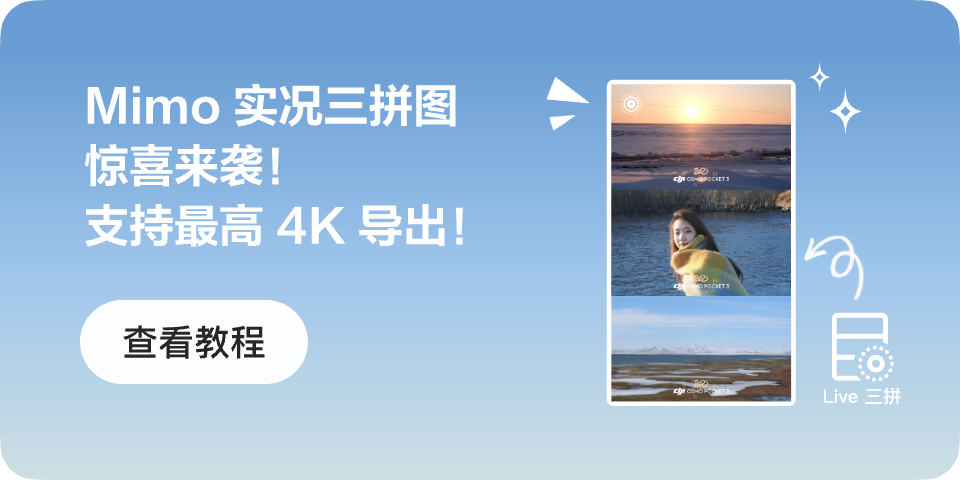
快捷入口
 服务支持
服务支持 下载中心
下载中心 设备查询
设备查询 线上寄修
线上寄修 大疆官网
大疆官网 大疆商城
大疆商城 天空之城
天空之城 去哪儿拍
去哪儿拍



